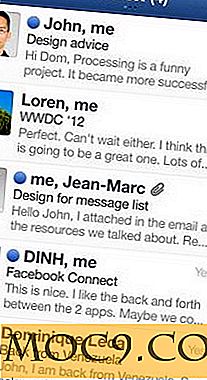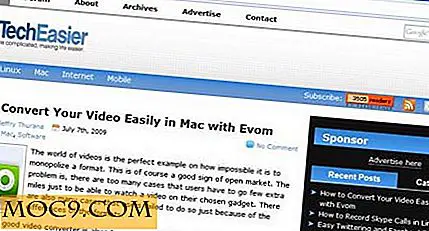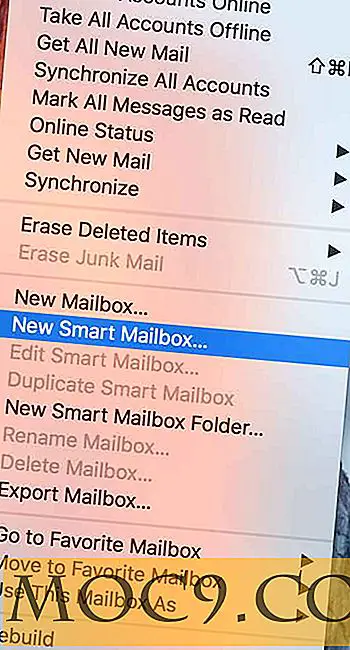Лесно монтиране и управление на VHD с обикновен VHD мениджър
Виртуалните твърди дискове (VHD) имат много предимства пред обикновените дялове и най-доброто за тях е, че те лесно се архивират, възстановяват и дори изтриват, ако е необходимо. Тъй като VHD са популярни сред ИТ специалистите и други разбираеми потребители, Windows е направил така, че лесно да създавате и управлявате VHD с помощта на нативни инструменти като помощната програма за управление на дискове. Въпреки че процесът на създаване на VHD в Windows не е нищо труден, това със сигурност е продължително и тромаво. Ако сте човек, който създава и управлява множество VHD, ето как можете да направите работата си много по-лесно, като използвате Simple VHD Manager.
Прост VHD мениджър
Простият VHD мениджър е безплатно преносимо леко приложение, което прави много лесно да създавате, монтирате и управлявате всички и всички VHD във вашата система. За да започнете, изтеглете приложението от официалния сайт, извлечете съдържанието и го поставете някъде, където лесно можете да го осъществите.

Сега изпълнете файла "VhdManager.exe" и ще бъдете посрещнати с прост потребителски интерфейс. Това е мястото, където Simple VHD Manager изброява всичките ви VHD устройства, за да ги управлява лесно, без да бъркате в File Explorer.

За да създадете VHD, изберете опцията "Create and attach VHD" от менюто File. Ако вече имате VHD, можете да го добавите към приложението, като изберете опцията "Добавяне на файл".

Това действие ще отвори прозореца "Създаване и прикрепване на VHD". Тук посочете размера на VHD в GB, изберете радио бутоните "VHD" и "Dynamically expanding" и кликнете върху бутона "Създаване и прикрепване на VHD". Опцията Динамично разширяване гарантира, че размерът на VHD се увеличава, докато добавяте данни към него и че не се използва наведнъж.
Забележка: Форматът на VHDX диска е подобрение в сравнение с нормалния VHD формат и не е съвместим с по-старите версии на Windows.

Изберете местоназначението и името на VHD файла и кликнете върху бутона "Запазване", за да завършите процедурата.

Веднага след създаването на VHD, можете да го видите в главния прозорец на Simple VHD Manager и също така автоматично да се прикачва към Windows File Explorer.

За да започнете да използвате VHD, първо трябва да го форматирате. За да направите това, отворете файла Explorer, намерете прикрепения VHD, щракнете с десния бутон върху него и след това изберете опцията "Format."

Тук в този прозорец изберете файловия формат и кликнете върху бутона "Старт", за да форматирате диска. Ако не знаете какъв файлов формат да използвате, оставете стандартните настройки така, както са.

След като приключите с работата с VHD, можете да отделите VHD от Windows, като използвате Simple VHD Manager. За да направите това, отворете прозореца Simple VHD Manager и отменете отметката от квадратчето до вашето VHD или щракнете с десния бутон върху VHD и изберете опцията "Detach."

Ако искате вашият VHD автоматично да се прикачва и показва в File Explorer при стартиране на системата, изберете VHD в приложението и изберете опцията "Add Marked to System Startup" от меню "Options".

Можете също така да добавите опции за монтиране в контекстното меню с десен бутон. За да направите това, изберете опцията "Добавяне към контекстното меню" от меню "Опции".

Горното действие ще отвори прозореца "Добавяне към контекстно меню". Тук изберете квадратчето "Добавяне на опции за VHD файл" и кликнете върху бутона "Инсталиране". Ако искате да добавите и VHD опции към менюто "SendTo", не забравяйте да поставите отметка в квадратчето "Add VHD Options to SendTo Menu".

Ако някога искате да премахнете тези опции от контекстното меню с десен бутон, кликнете върху бутона "Деинсталиране на всички".
Ако искате да изтриете VHD, щракнете с десния бутон върху VHD в Simple VHD Manager и изберете опцията "Remove". Това действие изтрива VHD от вашата система и от приложението.

Както можете да видите, Simple VHD Manager прави много лесно да се управляват множество VHD, където можете да ги прикачите и отделяте според нуждите. И така, опитайте приложението. В края на краищата, той е безплатен и преносим.
Коментирайте по-долу споделяйки вашите мисли и преживявания за използването на Simple VHD Manager за управление на вашите VHD.